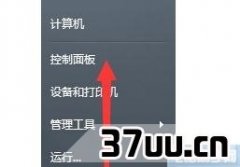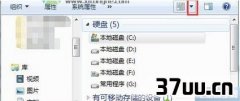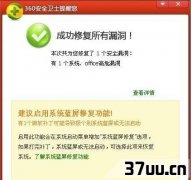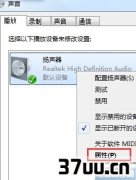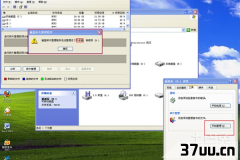电脑怎么定时关机win7,电脑定时关机win10-
相信大家对电脑都不陌生吧,它为我们的生活带来了很多的便利。
我们不仅可以通过电脑学习,也可以通过电脑来娱乐。
当我们在使用电脑看视频的时候,就很有可能会直接睡着。
最后电脑就会一直都处于开机的状态。
为了帮助我们改善这个情况,我们可以对电脑进行定时关机设置。
那么定时关机应该怎么设置呢?下面介绍一下win7电脑怎么定时关机。
win7电脑怎么定时关机win7电脑定时关机方法介绍1.点击电脑屏幕左下角的开始按钮,在所有程序里依次选择选择附件---系统工具,然后单击打开任务计划程序。
2.点击打开任务计划程序后,在最右边的操作框里选择创建基本任务,然后在创建基本任务对话框的名称一栏里填写“定时关机”,然后点击下一步。

3.在写完名称点击下一步后,会出现任务触发器对话框,你可以根据自己的需要选择定时关机的开始时间。
举例来说如果选择每天,即每天都要定时关机;选择每周,即每周某一天或几天会定时关机,以此类推。
选择好了点击下一步。
这里小编建议选择每天。
4.接下来会出现每日的对话框,你可以输入你想定时关机的时间以及每隔几天定时关机。
注意开始时间就是现在设置的时间,不用更改。

5.输完时间点击下一步,会出现启动程序对话框,需要浏览找出或直接输入C:WindowsSystem32shutdown.exe这个程序。
在添加参数后面的框中输入-s(即关机命令)。
6.点击下一步后,出现完成提示的摘要对话框,在仔细核对一下名称、触发器、操作等信息。

7.可以勾选摘要对话框最下面的“当单击完成时。
。
。
。
。
。
”,点击完成后会出现定时关机属性。
在这里可以更改名称、位置、用户等。
定时关机程序到这里基本设置完了。
8.在计划任务库中可以查看到你添加的任务,如果想更改定时关机时间可以删除定时关机的任务,再根据自己的需要重新设置即可。
下图中蓝色条框就是定时关机任务,想删除右击“定时关机”选删除即可。

我们的生活节奏是比较的快的,所以很多人在结束了一天的工作之后,就会感觉到非常的累。
这个时候人们往往都会选择看视频来帮助放松心情。
可也正是因为我们非常的累,所以在用电脑看视频的时候就可能会睡着。
电脑不关机的话,对电脑也是不好的。
为了避免这样的情况,本文详细的介绍了win7电脑定时关机的方法,大家可以参考一下。
版权保护: 本文由 於绿蓉 原创,转载请保留链接: https://www.37uu.cn/detail/2772.html